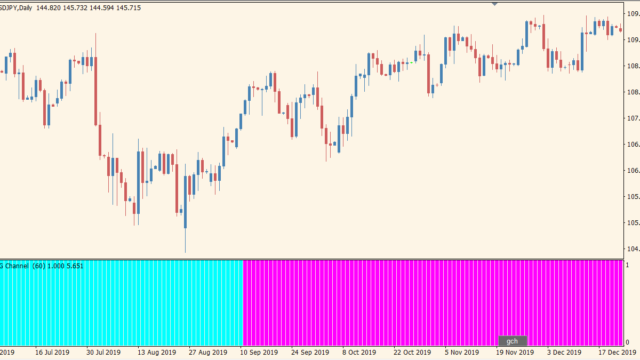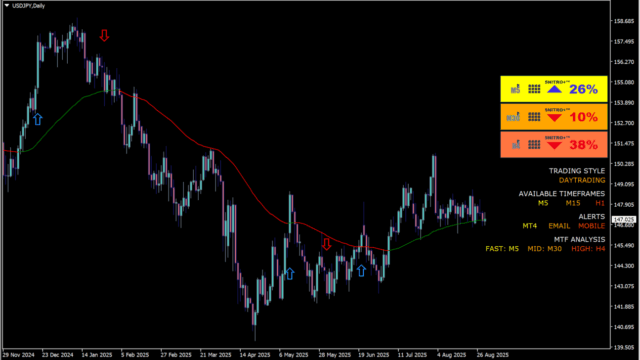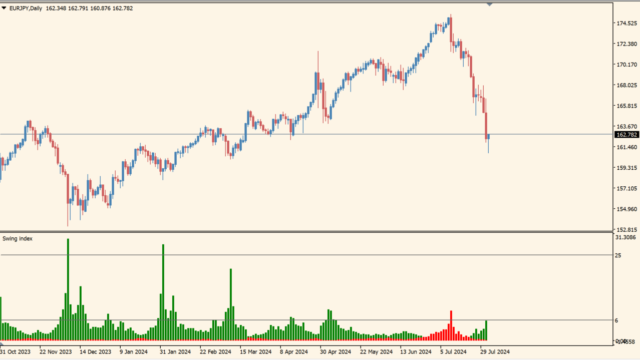サインなし 操作補助系
ファイル形式 .ex4
チャートに水平線やレクタングル(長方形)を手軽に描けるようになる補助インジケーターです。
似たようなインジケーターは色々とありますが、こちらは特にチャネルラインの描写に特化しています。
@FxArt.Trader_Color Levels Simple+Channelの利用方法
 チャネルラインは線のみか、この様に塗りつぶすかが選択できます
チャネルラインは線のみか、この様に塗りつぶすかが選択できます
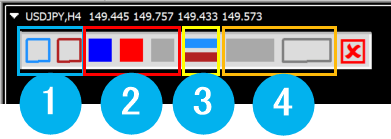
チャート左上のパネルから操作します
①がレクタングル(長方形)
②は塗りつぶされたレクタングル
③は色の違うトレンドラインが2種類
④はチャネルライン2種類
一番右のバツ印は全ての描写を一度に削除できます。
MT4標準の描写ツールは移動やサイズを変更する時のクリック判定がシビアですが、このインジケーターはそのあたりが改善されています。
亀吉
フィボ太朗さんのフィボナッチではトレンドラインを頻繁に使いますので、相性が良さそうです。
たつお
他の描写関連ツールも下の方で紹介しておりますよ
本当の取引コストが安い海外おすすめFX業者

海外FX業者を使っている人は注意!隠れコストを含めた本当に安い海外FX業者比較
すぐに隠れコストが低いFX業者が知りたい方はこちらをクリック
国内と海外FX業者の違いが知りたい方はこちらの解説はこちらを...
MT4のパラメータ設定

パラメータは表示に関するものです。

★MT4インジケーター倉庫プレミア
MT4倉庫プレミアの入口はこちら
→倉庫プレミアのパスワードはこちらから
→倉庫...
描写関連ツール

チャートへの書き込み補助ツール「My Color & Fibo Levels Final」
サインなし 操作補助系
ファイル形式 .ex4
水平線やトレンドラインなどのオブジェクト描写を簡単にしてくれる...

チャートにラインを簡単描写できるツール「Drawing Toolbox」
サインなし チャート分析補助系
BO自動売買不可能
ファイル形式 .ex4
チャート上に水平線やレクタン...

チャートの書き込みが快適に!「26FM1 – Chart MarkerUp」
サインなし チャート描写補助
BO自動売買不可能
ファイル形式 .ex4
チャート上にレクタングルや水平...
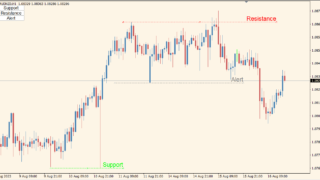
アラート付きのラインを簡単に引けるインジケーター「Alert_by_Trendline_wMsg」
サインなし MT4操作補助
ファイル形式 .ex4
チャートに適用するとボタンが表示され、アラート付きの水平ラ...
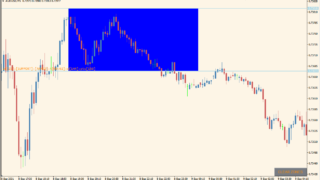
長方形ツールにアラート機能をプラスしてくれるインジケーター「ZoneAlert」
サインなし チャート描写補助
BO自動売買不可能
ファイル形式 .ex4
ZoneAlertはMT4標準...

書き込んだラインを個別で保存&呼び出しできるインジケーター「ChartStudyProfileManager」
サインなし トレード補助系
BO自動売買不可能
ファイル形式 .ex4
ラインやボックス、フィボナッチな...
インジケーターをMT4にインストールする方法
①インジケーターをダウンロードするとzipファイルでPCに保存されますので、そのフォルダを右クリックしてファイルを『展開』しておきます。
②フォルダの中に『mq4ファイル』または『ex4ファイル』がはいっていることを確認します。
③MT4を開いて、画面上部の『ファイル』→『データフォルダを開く』→『MQL4』→『Indicators』フォルダに②のファイルをいれます。(この時必ずフォルダからファイルをだして、ファイル単体でいれてください。)
④MT4を再起動すればMT4のナビゲータウィンドウに追加したインジケーターが表示されているので、チャートに適用すれば完了です。